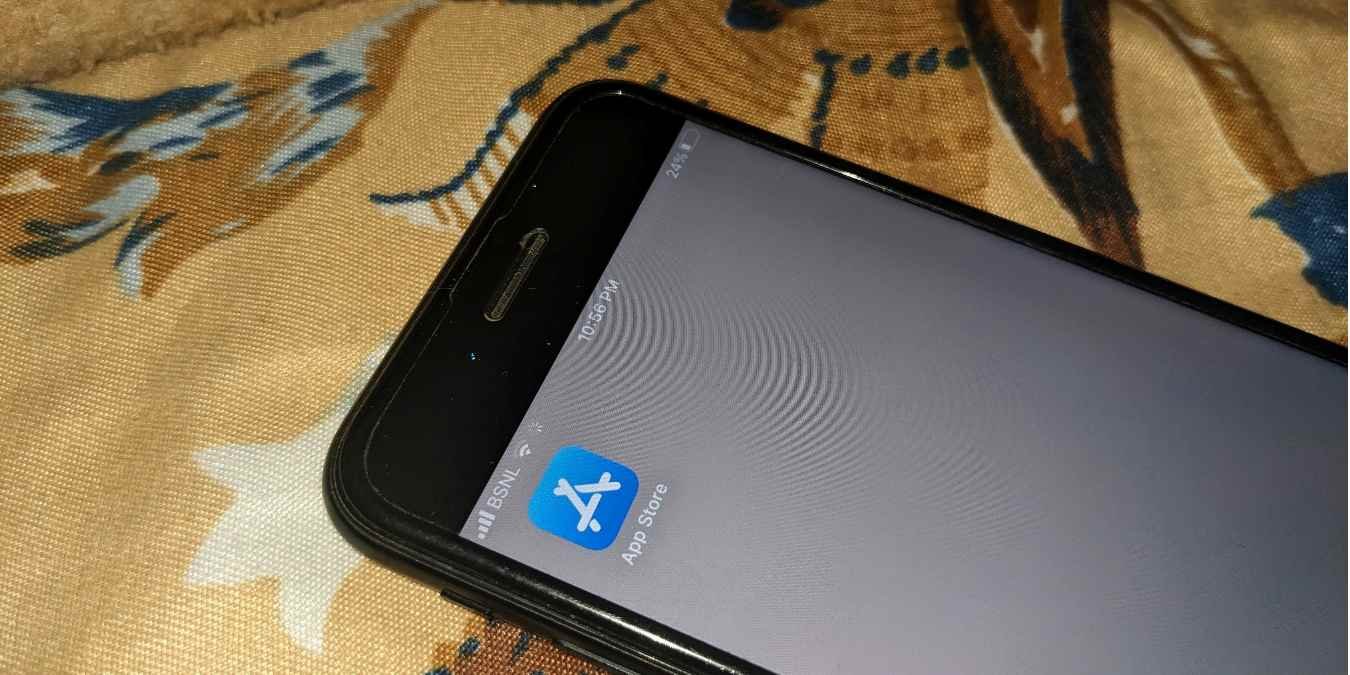Вы задаетесь вопросом, почему ваш iPhone не устанавливает приложения? Причин этой ошибки может быть несколько, включая плохое подключение к Интернету или проблему с вашим Apple ID. Какой бы ни была причина, вот лучшие решения, позволяющие решить проблему невозможности установки приложений на iPhone из App Store.
Совет. Вы разработчик iOS или заядлый программист? Посмотрите 5 лучших приложений для iOS, позволяющих писать код на ходу .
Предварительные исправления
- Перезагрузите iPhone: Попробуйте перезагрузите свой iPhone . Не волнуйтесь, после перезагрузки вы не удалите никакие личные данные.
- Проверьте статус службы App Stor
Contents
- 1 Предварительные исправления
- 2 1. Перезапустите загрузку приложения
- 3 2. Проверьте подключение к Интернету
- 4 3. Проверьте свое хранилище
- 5 4. Предоставить доступ к мобильным данным
- 6 5. Проверьте ограничения контента и конфиденциальности
- 7 6. Проверьте ограничения на загрузку приложений
- 8 7. Выйти из App Store
- 9 8. Отключить режим низкого трафика
- 10 9. Проверьте способы оплаты
- 11 10. Сбросить настройки сети
- 12 Часто задаваемые вопросы
Предварительные исправления
ать из-за проблем с сервером на стороне Apple. К счастью, у Apple есть страница состояния системы , с помощью которого можно проверить статус ее служб. - Проверьте дату и время. Правильная дата и время играют важную роль при загрузке приложений на iPhone. Если на вашем iPhone установлено неправильное время, приложения могут не загружаться из App Store. Откройте «Настройки ->Общие ->Дата и время». Затем включите переключатель «Устанавливать автоматически».
- Обновление iOS. Чтобы обновить программное обеспечение на вашем iPhone до последней доступной версии, перейдите в «Настройки» ->«Основные» ->«Обновление программного обеспечения» ->«Загрузить и установить».
Полезно знать : у вас есть компьютер с Windows? Загрузка приложений iOS из iTunes на ваш компьютер может помочь вам избежать сбоев при установке приложения.
1. Перезапустите загрузку приложения
Еще одно простое решение, которое вы можете попробовать, — приостановить и возобновить загрузку. Вот как это сделать:
- Когда приложение устанавливается на ваш iPhone, вы увидите символ загрузки на значке приложения на главном экране. Коснитесь значка приложения, чтобы приостановить загрузку. Подождите 1–2 секунды, а затем снова нажмите на значок приложения, чтобы возобновить загрузку.
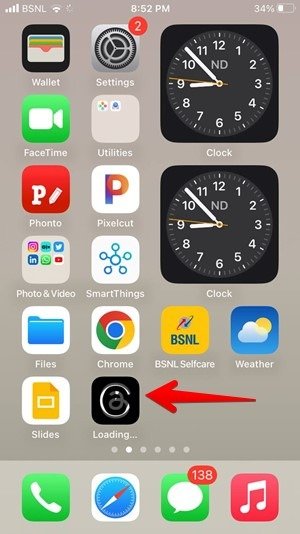
- Кроме того, вы можете нажать и удерживать значок приложения и выбрать опцию «Приостановить загрузку» или «Отменить загрузку», прежде чем пытаться установить приложение снова.
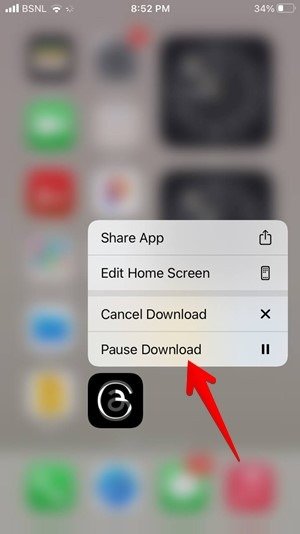 <
<Совет : если Приложение «Погода» на вашем iPhone или iPad не работает должным образом. , у нас есть исправления.
2. Проверьте подключение к Интернету
Для загрузки приложений из App Store требуется работающее подключение к Интернету. Вот несколько советов по устранению неполадок с сетевым подключением:
- Перезагрузите маршрутизатор Wi-Fi. .
- Переключитесь с Wi-Fi
1. Перезапустите загрузку приложения
spravit-sotovye-dannye-iphone-ipad/" title="Сотовая данных">Сотовая данных или наоборот. Если вы используете мобильные данные, убедитесь, что у вас есть баланс данных. - Отключите все VPN , которые вы используете на своем iPhone.
- Попробуйте изменение настроек DNS .
Полезно знать : пытаетесь установить приложения на Mac при нестабильном подключении к Интернету? Изучите как исправить проблемы с Wi-Fi и обрыв соединения на вашем Mac .
3. Проверьте свое хранилище
На вашем iPhone должно быть достаточно свободного места для загрузки приложений. Если на вашем iPhone недостаточно места для хранения данных, возможно, вы не сможете устанавливать новые приложения. Чтобы проверить объем памяти, перейдите в «Настройки» ->«Основные» ->«Хранилище iPhone».
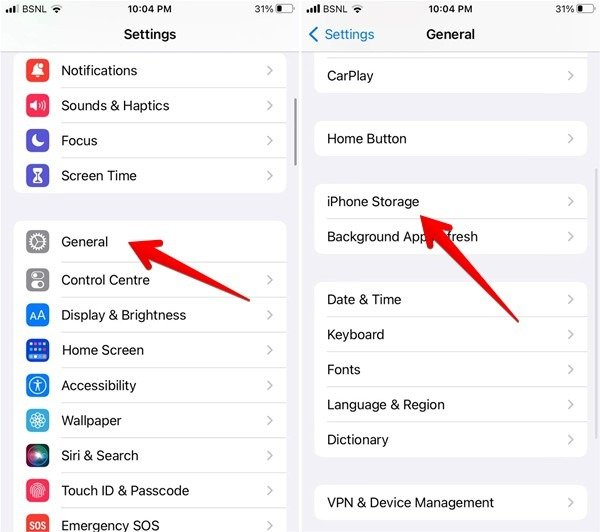
Совет. нужна помощь в освобождении места для хранения данных? Узнайте, как освободите место на вашем iPhone и как пустой мусор iPhone .
4. Предоставить доступ к мобильным данным
Если вы не можете загружать приложения из App Store на свой iPhone, используя мобильные данные, вам необходимо проверить, имеет ли приложение App Store доступ
2. Проверьте подключение к Интернету
«Настройки ->App Store», а затем включите переключатель рядом с «Мобильные данные».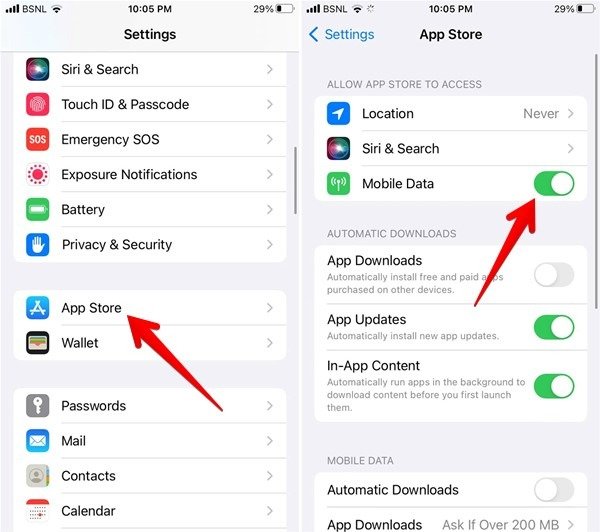
Совет. если у вас включены «Мобильные данные», но вы по-прежнему не можете загружать приложения, попробуйте устранение проблемы «Нет обслуживания» на вашем iPhone .
5. Проверьте ограничения контента и конфиденциальности
В iPhone есть настройка, позволяющая отключить покупку приложений в App Store. Возможно, вы случайно включили его, и поэтому не можете загружать приложения на свой iPhone. Чтобы разрешить загрузку приложений на iPhone, выполните следующие действия:
- Откройте «Настройки» на своем iPhone, затем перейдите в «Экранное время», а затем «Ограничения контента и конфиденциальности». Введите пароль, если будет предложено.

- Нажмите «Покупки в iTunes и App Store».
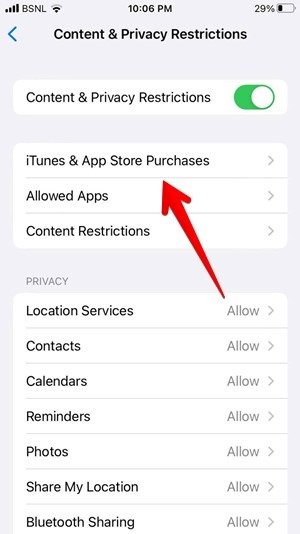
- Нажмите «Установка приложений», а затем выберите «Разрешить».
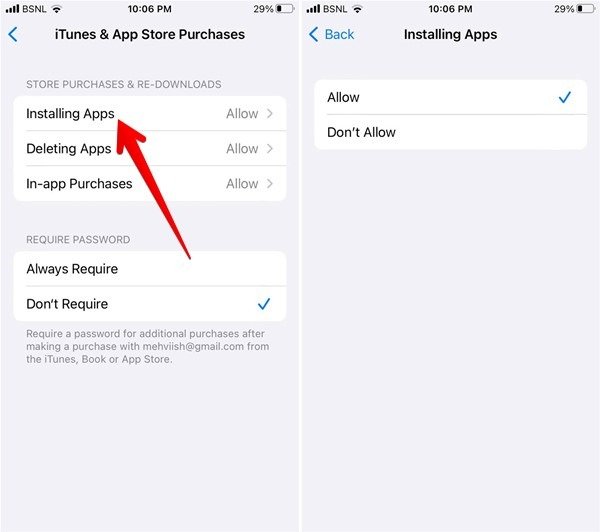
Полезно знать : узнайте больше о том, как использовать встроенные средства защиты в 3. Проверьте свое хранилищеphone/" title="защитите данные и конфиденциальность вашего iPhone">защитите данные и конфиденциальность вашего iPhone .
6. Проверьте ограничения на загрузку приложений
Чтобы предотвратить чрезмерное использование мобильных данных для клиентов без безлимитных тарифных планов, Apple имеет настройку, которая накладывает ограничения на загрузку приложений размером более 200 МБ для мобильных данных. Если приложение превышает этот предел, загрузка будет приостановлена, и вам будет предложено подтвердить, хотите ли вы загружать приложение или нет. Чтобы отключить это поведение, выполните следующие действия:
<ол тип="1">
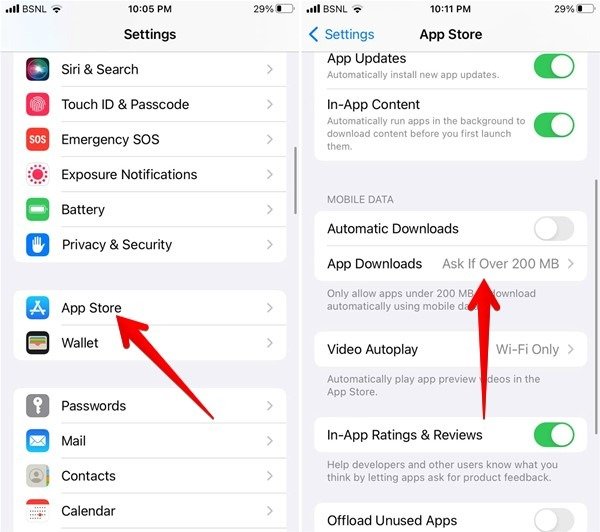
- Выберите «Всегда разрешать», прежде чем перезагрузить iPhone и повторить попытку загрузки приложения.
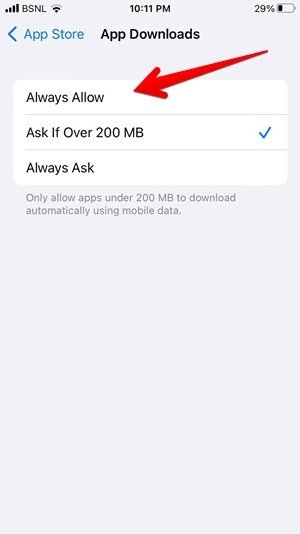 4. Предоставить доступ к мобильным даннымhone">
4. Предоставить доступ к мобильным даннымhone">Совет : знаете ли вы, что вам можно загрузите практически любой файл на свой iPhone ?
7. Выйти из App Store
Выход и последующий вход в App Store может решить проблему сбоя загрузки. Выполните следующие действия:
- Откройте App Store на своем iPhone, затем нажмите значок профиля в правом верхнем углу и прокрутите вниз. Выберите «Выйти».
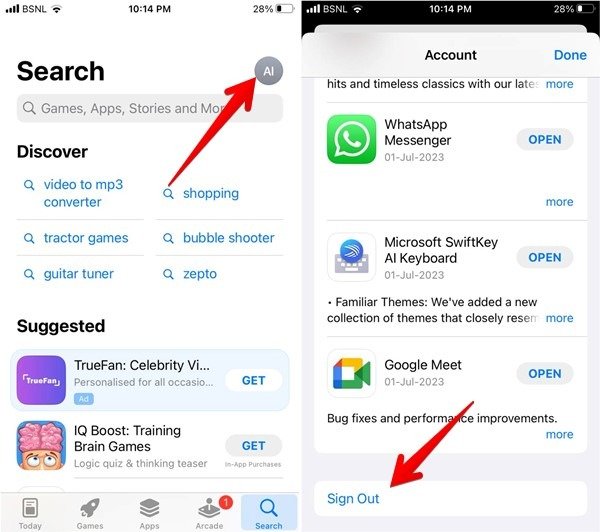
- Перезагрузите iPhone, затем снова откройте App Store и попробуйте загрузить любое приложение. Вам будет предложено войти в систему. Введите данные своей учетной записи, и вы сможете загружать приложения.
- Если описанные выше действия не помогли, перейдите в «Настройки ->[Ваше имя] ->Медиа и покупки».
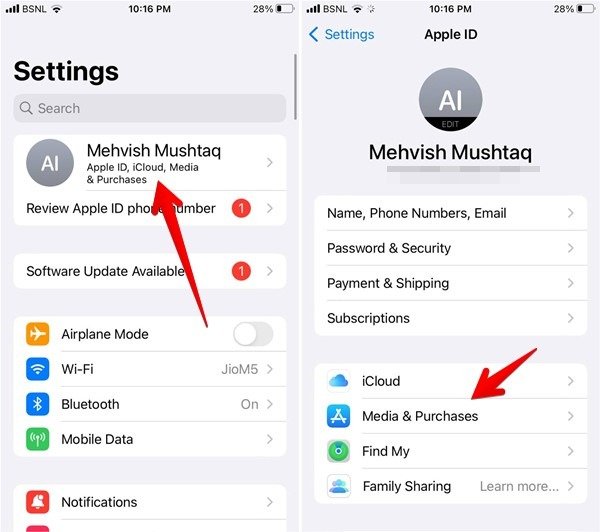
- Нажми
5. Проверьте ограничения контента и конфиденциальности
>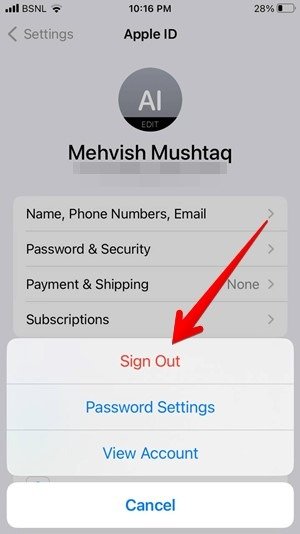
Совет. Проверьте идентификатор Apple ID , который вы используете для загрузки приложений. Если у вас несколько идентификаторов Apple ID, убедитесь, что вы используете тот же Apple ID для обновления приложения, который вы использовали для загрузки приложения.
8. Отключить режим низкого трафика
Функция режима низкого трафика часто может быть причиной того, что приложения не устанавливаются на ваш iPhone. Вот как его отключить:
- В приложении «Настройки» на iPhone нажмите «Wi-Fi», а затем выберите сеть Wi-Fi, которую вы используете.
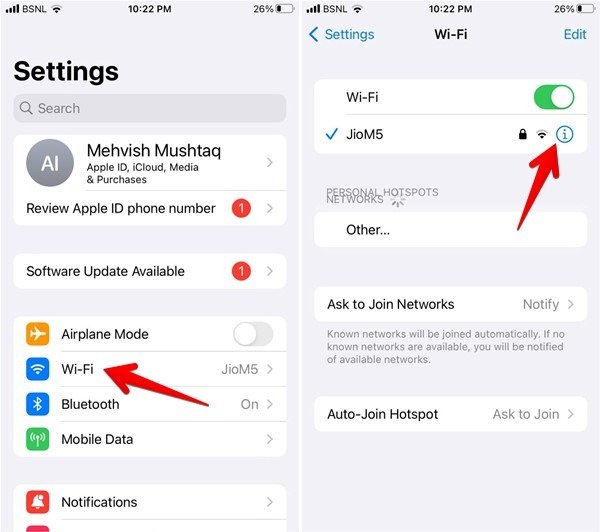
- Отключите переключатель рядом с «Режим малого объема данных».
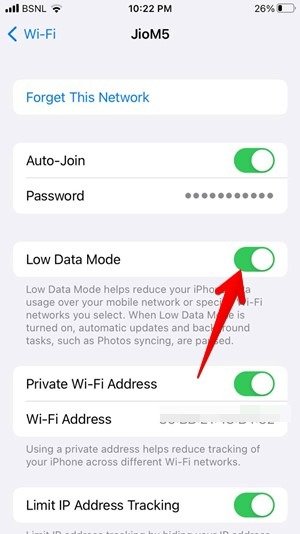
- Перейдите в раздел «Мобильные данные» (или «Сотовые данные») в настройках, а затем «Параметры мобильных данных».
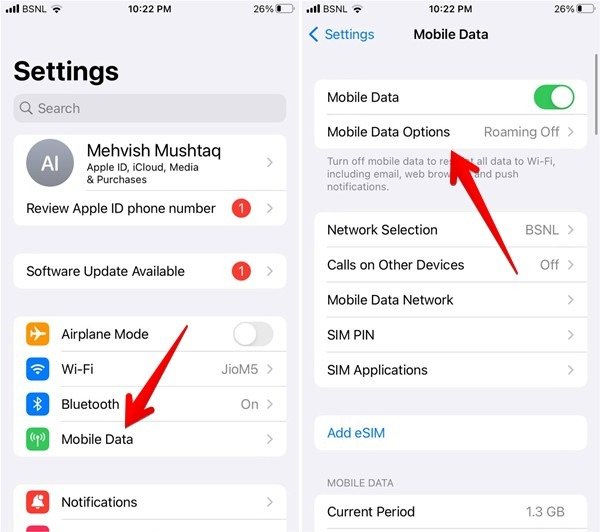
- Отключите переключатель рядом с «Режим низкого трафика».
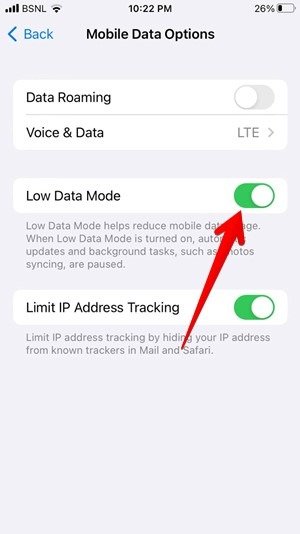
Полезно знать : вы можете включить режим низкого трафика, чтобы экономить данные, пока вам 6. Проверьте ограничения на загрузку приложенийте свой телефон в качестве точки доступа Wi-Fi .
9. Проверьте способы оплаты
На вашем iPhone должен быть действительный способ оплаты, связанный с вашим Apple ID. Если способ оплаты не добавлен, срок действия текущего метода истек или с добавленным способом возникла другая проблема, возможно, вы не сможете загружать приложения на свой iPhone. В некоторых случаях вы можете даже увидеть ошибку «Требуется проверка». Чтобы устранить проблемы с оплатой, выполните следующие действия:
<ол тип="1">
- В «Настройки» iPhone нажмите на свое имя вверху, а затем перейдите в «Медиа и покупки».
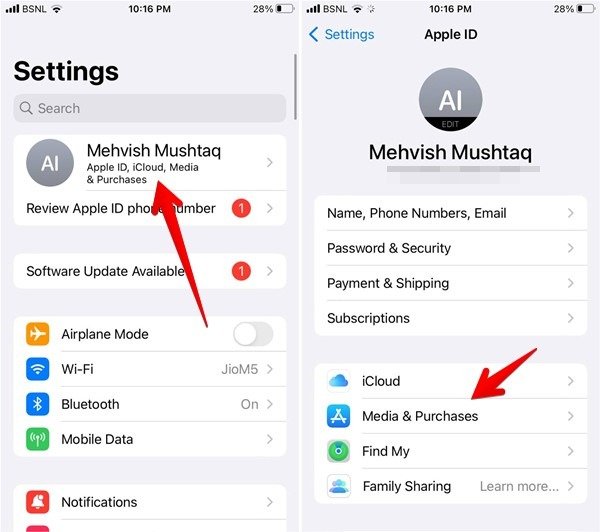
- Нажмите «Просмотреть учетную запись», а затем «Управление платежами».
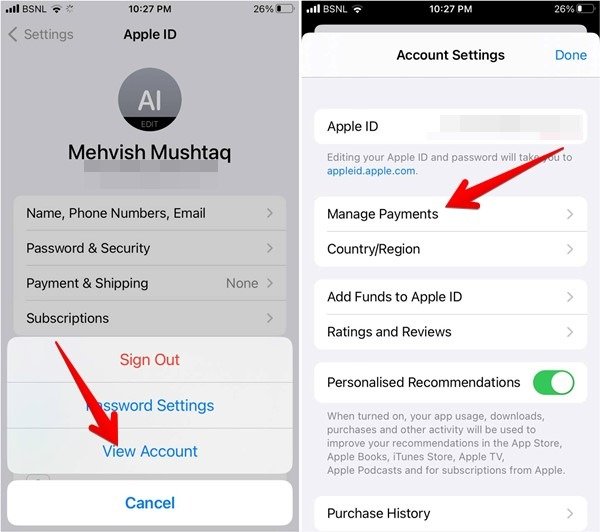
- Здесь вы увидите добавленные способы оплаты. Обновите любой неработающий метод или нажмите кнопку «Назад» и нажмите «Добавить способ оплаты», чтобы добавить новый способ оплаты.
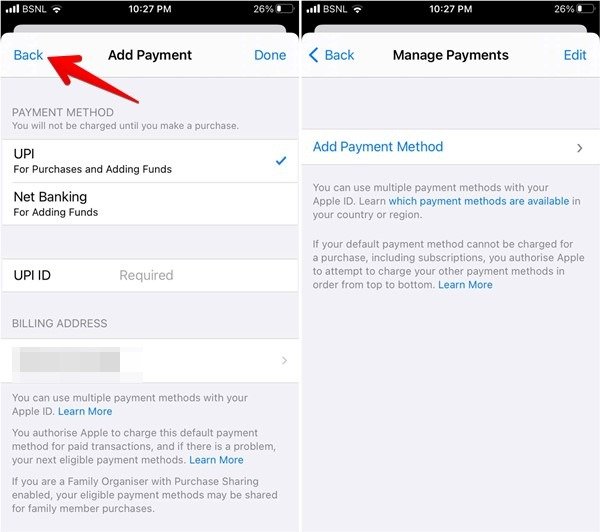
10. Сбросить настройки сети
Наконец, если приложения по-прежнему не загружаются на ваш iPhone, вы можете попробовать сбросить настройки сети. При этом будут удалены все настройки, связанные с сетью, такие как пароли Wi-Fi, сопряженные устройства Bluetooth и т. д. Однако никакие личные данные не будут удалены. Чтобы сбросить настройки сети на вашем iPhone, выполните следующие действия:
- Перейдите в приложение «Настройки», а затем «Основные ->Перенос или сброс настроек iPhone».
- Нажмите «Сброс», а затем «Сбросить настройки сети».
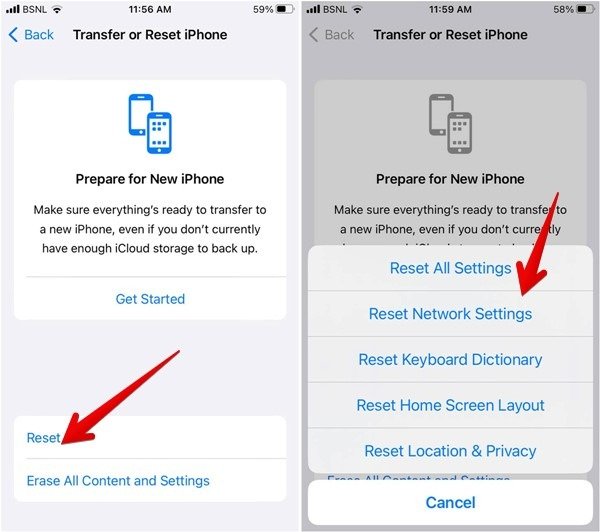
Часто задаваемые вопросы
Можно ли устанавливать приложения на iPhone без App Store?
На данный момент вы можете устанавливать приложения на свой iPhone только через Apple App Store. Недавнее принятие Закона о цифровых рынках в Европе может привести к тому, что Apple в будущем введет поддержку альтернативных магазинов приложений и сторонних веб-браузеров.
Можно ли удалить и переустановить приложение App Store?
Нет, вы не можете удалить App Store со своего iPhone. Это резко контрастирует с Android, где пользователям разрешено переустановите Google Play Store в любое время.
Может ли включение автоматической загрузки приложений исправить неудачные установки приложений?
<див>
Для некоторых пользователей включение автоматической загрузки приложений решило проблему, когда приложения не загружались. Перейдите в «Настройки ->App Store» и включите «Загрузка приложений».
Все изображения и скриншоты Мехвиша Муштака.